
| 3.日記を書く |
|
3.1日記を書く 日記を書くことは、パソコンからでも携帯電話からでも書き込めますが、ここではパソコンからの操作をご紹介します。(携帯電話からの操作は「7.ファタスを携帯でも使う」を参照) 日記本文では文字装飾や絵文字、アルバム写真の挿入、小窓(「6.4 小窓」を参照)が使用できます。 文字装飾、絵文字、アルバム写真は携帯でも表示できますが、端末・キャリアにより表示できない装飾もあります。日記の公開範囲設定のほか、カテゴリ設定もできます。 《 日記を書く 》 1、メニューバーの「日記」ボタンをクリックします 2、「日記を書く」をクリックします 3、日記作成画面でタイトル・本文を入力します(必要に応じてカテゴリや公開範囲設定をします) ※ 画像を添付したい場合は「参照」をクリックし、画像ファイルを選択して「開く」をクリックします ※ 画像は300KBまでの*.gif,*jpg,*pngファイルが3つまで添付可能 ※ 「プレビューモード」では、文字装飾を確認しながら編集できます 4、確認画面に進み、「作成」をクリックします 5、日記が作成されます 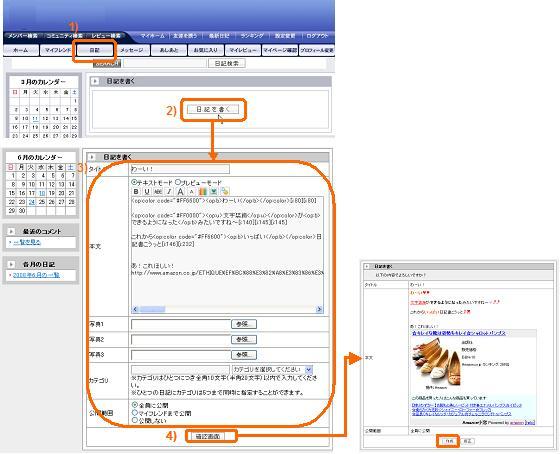 日記への新着コメントがある場合は、マイホーム画面の“INFORMATION”に、赤字で「○件の日記に対して新着コメントがあります!」と表示され、その横の「日記を見る」をクリックするとコメントされた日記が表示されます。 (○=コメントがついた日記の数) 《 日記を修正・削除する 》 1、メニューバーの「日記」ボタンをクリックします 2、日記一覧から修正・削除したい日記の横にある「編集」をクリックします 3、編集画面で編集・削除ができます 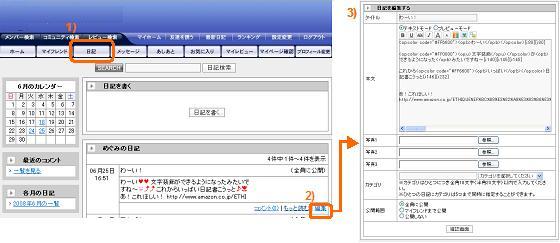 |
|
3.2メンバーの日記を見る・コメントを書く 友人などの日記を見たいときには ・マイフレンド日記一覧から見る ・見たい人のホームへ行って見る ・ファタス全体の最新日記から見る ・日記を検索して見る という4種類の方法があります。 また、日記の公開設定が「マイフレンドまで」に設定されている日記は、そのメンバーのマイフレンドでないと見ることができません。最新日記・検索は全体公開されている日記から一覧を表示します。 《 マイフレンド日記一覧から見る場合 》 1、マイホーム画面を表示させます 2、最新情報の中の“マイフレンド最新日記”欄から見たい日記のタイトルをクリックします 3、それ以前の日記を見たい場合は「もっと読む」をクリックします 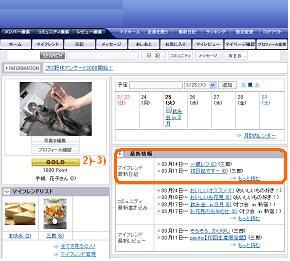 《 見たいメンバーのトップ画面へ行って見る場合 》 1、見たいメンバーのトップ画面へ行きます 2、メニューバーの「日記を読む」ボタンをクリックします (または最新日記欄から読みたい日記を選びます) 3、日記一覧から見たい日記を選び「もっと読む」をクリックします 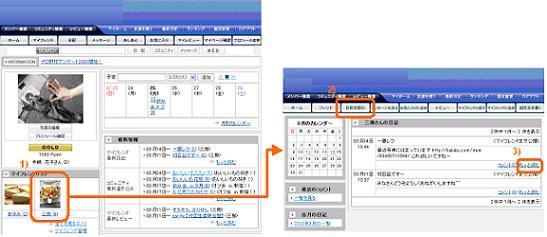 《 最新日記から見る場合 》 1、メニューバーの「最新日記」ボタンをクリックします 2、最新日記一覧から見たい日記を選び「詳細を見る」をクリックします 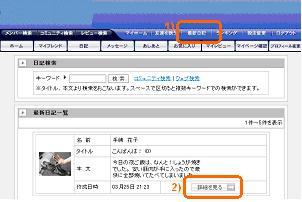 《 日記を検索して見る場合 》 1、マイホーム画面を表示させます 2、メニューバーの下にある検索ボックスに探したいキーワードを入力します ※ 何も入力しなかった場合はファタス内の全ての日記が一覧表示されます 3、検索ボックスの右にある「日記」ボタンをクリックします 4、検索結果から、見たい日記を選び「詳細を見る」をクリックします 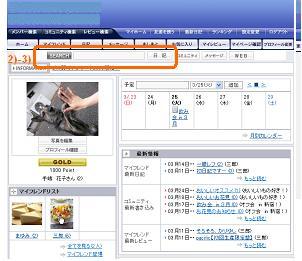 《 コメントを書く場合 》 見た日記の感想などを、コメントとして書き込むことができます。 1、コメントを書きたい日記を表示させます 2、日記の下にある“コメントを書く“欄に、コメントを入力します ※ 画像を添付したい場合は「参照」をクリックし、画像ファイルを選択して「開く」をクリックします 3、確認画面に進み「書き込む」ボタンをクリックします 4、コメントが書き込まれます 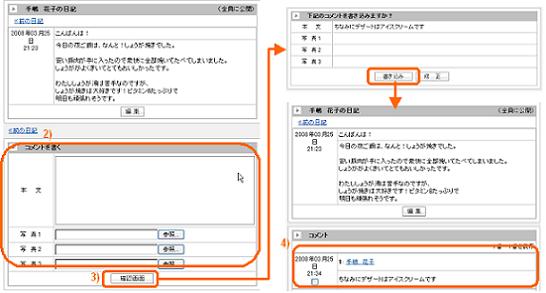 コメントを削除したい場合は、コメント欄の自分の名前の横にある「削除」をクリックします。 基本的に自分が書いたコメントしか削除できませんが、自分の日記に書かれたコメントは全て削除することができます。その場合は、コメントの左のボックスにチェックを入れ「削除」をクリックします。 コメントの修正はできません。修正したい場合は一度削除してから新たにコメントを書きます。 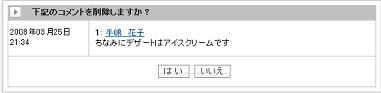 |
|
3.3外部ブログを設定する 外部ブログを日記のかわりとして設定することができます。 すでに他でブログを書いていて、ファタスでも同じ内容の日記を掲載したい場合に便利な機能です。 ※ 外部ブログを設定した場合、日記の公開設定は無効になり全体公開になります ※ ブログサービスの仕様によってはURLでは設定できない場合があり、その場合はRSSのURLを入力します(RSSの詳細は各ブログサービスに確認してください) 1、メニューバーの「設定変更」ボタンをクリックします 2、“BlogのURL”蘭に設定したいブログのURL(http://から始まるアドレス)を入力します 3、下にある「設定変更」をクリックします 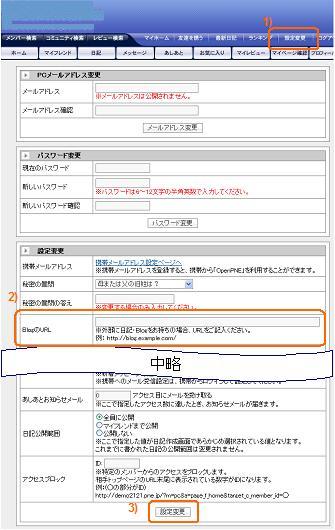 |
